怎样还原电脑系统的步骤教程
- 分类:教程 回答于: 2021年06月19日 10:30:00
大家在使用电脑的过程中可能会遇到各种各样的问题,而解决办法只能是电脑还原系统,但是很多朋友可能是电脑新手,对于电脑还原系统不是十分了解,下面就来教大家电脑还原系统的方法。大家快来来学习一下吧。
1、选中这台电脑,点击右键选择“属性”

2、点击系统窗口左侧的“系统保护”。

3、在系统属性窗口下的“系统保护”,点击“系统还原”

4、点击下一步。
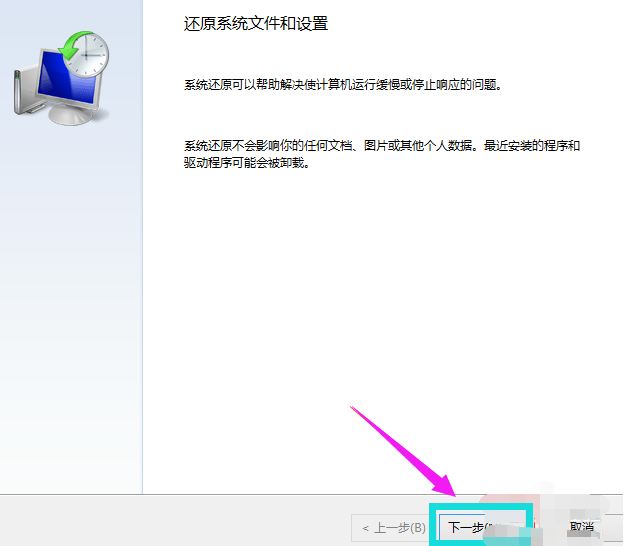
5、在系统还原窗口里选择还原点,然后点击下一步。
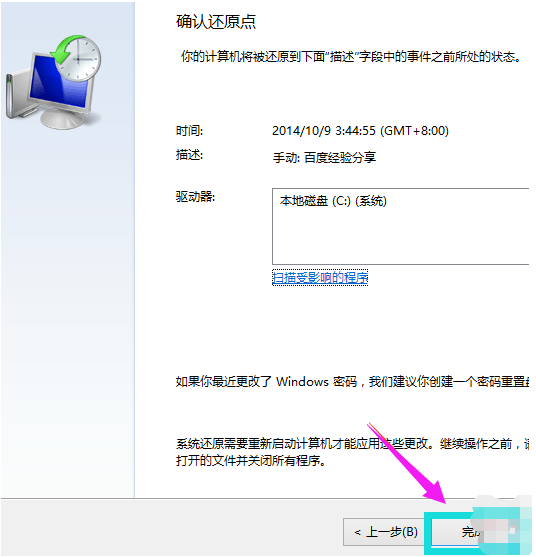
6、点击完成系统自动重启完成系统还原。

以上就是怎样还原电脑系统的操作步骤啦,希望能帮助到大家。
 有用
4
有用
4


 小白系统
小白系统


 1000
1000 1000
1000 1000
1000 1000
1000 1000
1000 1000
1000 1000
1000 1000
1000 1000
1000 1000
1000猜您喜欢
- 系统重装软件分享2022/11/23
- 360一键重装系统好吗2022/11/17
- u盘分区后64位系统看不见怎么办呢?..2016/11/13
- 电脑蓝屏重启的解决方法2021/10/22
- psd文件用什么打开?详解专业软件与实用..2024/06/21
- 重装系统后dnf闪退如何解决..2023/04/21
相关推荐
- 重装系统鼠标不能用如何解決..2022/11/14
- 电脑唱歌:让科技之声陪你徜徉音乐世界..2024/02/27
- win7配置要求相关问题2015/07/07
- 火山小视频下载安装攻略:一键搞定,即..2024/05/02
- 笔记本电脑怎么看内存频率的教程..2021/12/23
- 联想笔记本自带一键重装系统步骤..2023/03/02




















 关注微信公众号
关注微信公众号





